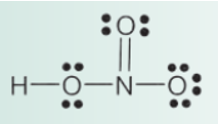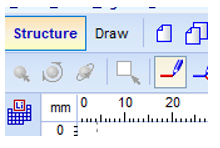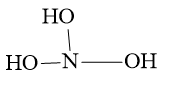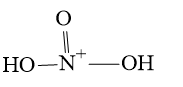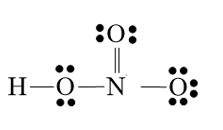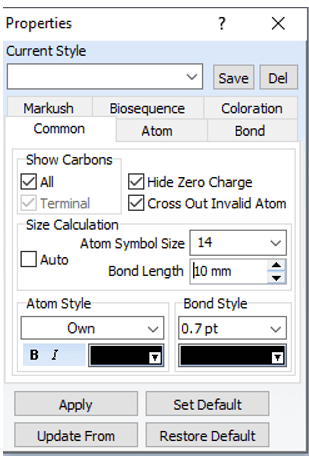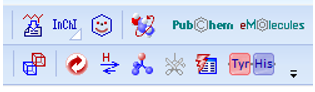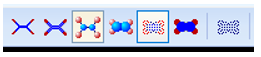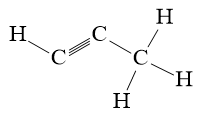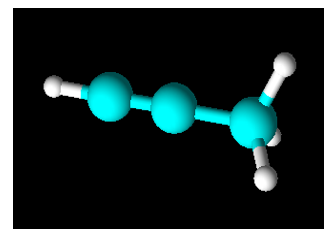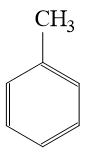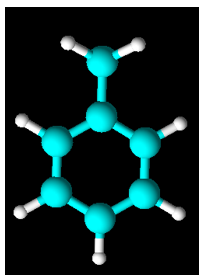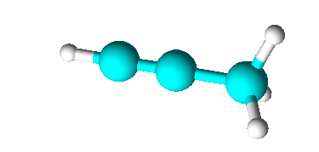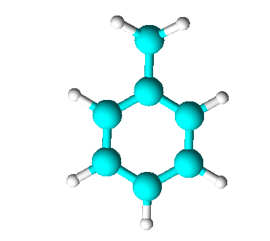Giải Chuyên đề Hóa học 10 Chân trời sáng tạo trang 52
Haylamdo biên soạn và sưu tầm lời Giải Chuyên đề Hóa học 10 trang 52 trong Bài 8: Vẽ cấu trúc phân tử sách Chân trời sáng tạo. Với lời giải hay và chi tiết hy vọng sẽ giúp các học sinh dễ dàng nắm được cách làm bài tập Chuyên đề Hóa 10.
Chuyên đề Hóa học 10 trang 52 Chân trời sáng tạo
Vận dụng trang 52 Chuyên đề Hóa học 10: Vẽ công thức Lewis của phân tử HNO3, lưu dưới định dạng file ChemSketch. Lưu dưới định dạng file ảnh, chèn vào Word và PowerPoint như biểu diễn sau:
Lời giải:
Bước 1: Chọn cửa sổ Structure và chế độ Draw Normal
Bước 2: Chọn nguyên tố N ở khu vực (2). Nhấp chuột trái vào màn hình xuất hiện NH3.
Chọn O ở khu vực (2). Nhấn vào NH3 giữ chuột trái rồi kéo, nhả chuột, thực hiện 3 lần thu được:
Nhấn chuột vào liên kết N-O để tạo liên kết đôi
Chọn H ở khu vực 2, nhấn chuột vào một nhóm OH, kéo thả.
Chọn Tool → Clean Structure
Bước 3: Chọn lệnh Templates → Template Organizer và tích chọn Lewis Structures. Sau đó, chọn lệnh Templates Window, xuất hiện hộp thoại Template Window, chọn thẻ Structure → Lewis Structure.
Bước 4: Chọn cặp electron phù hợp rồi gắn vào công thức. Thu được:
Chú ý: Để điều chỉnh độ dài liên kết chọn nút select/move 
Cuối cùng ấn vào apply sẽ thu được công thức cần vẽ
Bước 5: Lưu và chèn công thức vào file Word, Powerpoint
- Lưu công thức
Chọn lệnh File → Save hoặc Save as hoặc sử dụng tổ hợp phím Ctrl + S. Khi xuất hiện hộp thoại lưu, đặt tên file và chọn kiểu file, sau đó nhấn Save.
+ Lưu file ChemSketch: Chọn phần mở rộng đuôi là sk2, cho phép mở lại để sửa chữa.
+ Lưu dạng ảnh: Chọn phần mở rộng là .gif hoặc .jpg hoặc .tif
- Chèn công thức
+ Chọn phân tử, chọn lệnh Edit → Copy hoặc sử dụng tổ hợp phím Ctrl + C.
+ Mở ứng dụng Word hoặc PowerPoint, chọn lệnh Dán (Pase) hoặc sử dụng tổ hợp phím Ctrl + V. Nếu chèn file ảnh sang Word hay Power Point, chọn Insert → Picture rồi chọn file ảnh đã lưu.
Câu hỏi 6 trang 52 Chuyên đề Hóa học 10: Từ các bước vẽ cấu trúc 3D, hãy chuyển cấu trúc hóa học từ 2D sang 3D của các phân tử đã vẽ ở trên: propyne, toluene.
Lời giải:
- Cách chuyển cấu trúc hóa học từ 2D sang 3D của các phân tử:
+ Nhấp chuột vào biểu tượng tối ưu cấu trúc 3D 
+ Chọn nút 3D Viewer 
+ Thay đổi một số chế độ hiển thị cấu trúc phân tử (dạng cầu đặc, liên kết dạng hình trụ, dạng cầu và que, dạng que hoặc dạng dây mảnh)
- Đối với propyne
+ Công thức 2D
+ Công thức 3D
- Đối với toluene
+ Công thức 2D
+ Công thức 3D
Câu hỏi 7 trang 52 Chuyên đề Hóa học 10: Để chuyển hình nền từ đen sang trắng thực hiện chọn: Options → Colors → Background → White. Tương tự thực hiện đổi màu của các nguyên tử trong phân tử. Hãy chuyển màu hình nền và màu các nguyên tử trong các phân tử trên.
Lời giải:
Hình nền được chuyển từ đen sang trắng:
- Đối với propyne
- Đối với toluene